Apakah Anda melewatkan opsi penangguhan di desktop GNOME? Jika Anda menekan tombol daya, Anda akan melihat tiga opsi dan tidak ada satu pun yang 'tangguhkan'.
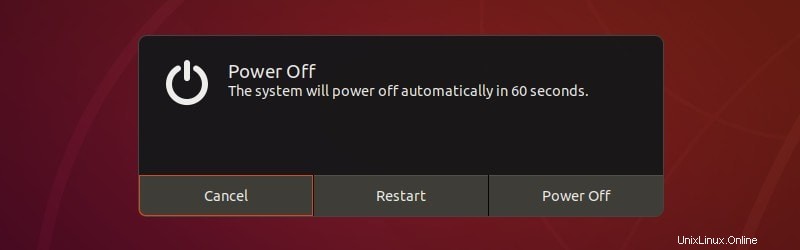
Bahkan jika Anda melihat ke menu pengaturan, Anda hanya akan mendapatkan opsi matikan dan kunci layar. Tidak ada untuk menangguhkan komputer Anda.
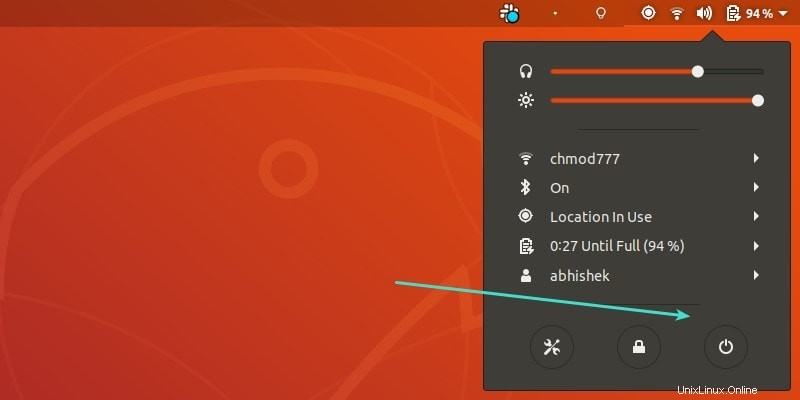
Tetapi desktop GNOME memiliki tombol penangguhan rahasia yang mungkin tidak Anda ketahui bahkan jika Anda menggunakannya selama bertahun-tahun.
Itu tersembunyi di sana tetapi kemungkinan besar Anda tidak akan pernah bisa menggunakannya kecuali Anda menemukannya secara tidak sengaja atau seseorang (seperti saya) memberi tahu Anda tentang hal itu.
Menggunakan tombol suspend di desktop GNOME di Ubuntu dan distribusi lainnya
Jika Anda menggunakan desktop GNOME di distribusi Linux apa pun, Anda dapat mengakses tombol penangguhan rahasia ini hanya dengan membuka menu pengguna di sudut kanan atas dan menahan tombol alt.
Anda akan melihat bahwa ketika Anda menahan tombol alt, tombol shutdown berubah menjadi tombol suspend.
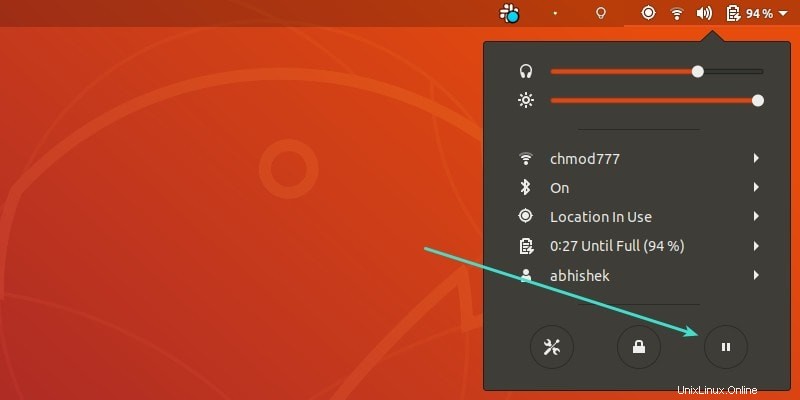
Cukup klik tombol tunda dan komputer Anda akan ditangguhkan.
Seperti yang ditunjukkan oleh beberapa pembaca, Anda mungkin mengklik lama tombol shutdown dan itu berubah menjadi penangguhan.
Tips Bonus:Dapatkan tombol penangguhan permanen di menu pengguna
Menahan tombol alt selama beberapa detik bukanlah masalah besar. Tetapi jika Anda merasa tidak nyaman, Anda dapat menambahkan tombol penangguhan permanen di menu pengguna.
Anda mungkin sudah tahu tentang Ekstensi GNOME. Ini adalah plugin kecil yang menambahkan fitur baru dan memperluas fungsionalitas desktop GNOME.
Tombol tunda Ekstensi GNOME menambahkan opsi tunda di menu pengguna, tepat di samping tombol matikan. Jika Anda baru mengenalnya, baca tentang menggunakan ekstensi GNOME di sini.
Saya tidak pernah mengerti mengapa desktop GNOME membuat perubahan seperti ini untuk menyembunyikan sesuatu dari pandangan biasa. Tetapi GNOME melakukan apa yang disukainya.
Saya harap Anda menemukan tip cepat ini berguna. Anda dapat melakukan beberapa penyesuaian Ubuntu lagi dengan bantuan Alat Tweak GNOME. Saya akan membagikan permata tersembunyi seperti itu di artikel lain juga. Selamat menikmati :)